
Apple TV'de Kurtarma Modu Nasıl Etkinleştirilir?
Bu makalede, Apple TV'nizin kurtarma moduna nasıl çevireceğinizi size söyleyeceğiz.
Apple TV ön ekiniz hatalarla çalışırsa veya üzerinde bir TVOS'un bir beta sürümünü yüklemek istiyorsanız, kurtarma modu (DFU) olmadan yapamazsınız. Çalışma, IITUNE üzerinden diğer iOS cihazlarında olduğu gibi de gerçekleştirilir. Ayarlar, sistemin daha önceki bir sürümüne geri dönmesi veya ürün yazılımı bağımsız olarak yüklenmesi için ondan düşer.
DFU moduna geçmek zor değildir, ancak bunu olağan telefon veya tablette yapmak gerekli değildir. Şimdi nasıl yapılabileceği hakkında konuşacağız.
Kurtarma modunu etkinleştirmek için neye ihtiyaç var?
- Apple TV öneki
- Mac veya Windows PC
- İTunes'un en son sürümüne güncellendi
- USB-C veya Mikro bağlamak için tel
İkincisi dahil değildir, bu yüzden onları kendiniz bulmanız gerekir.
Apple TV'yi kurtarma moduna nasıl değiştirilir?
- SET Üstünün USB-C veya Mikro-USB kullanarak bir bilgisayara bağlı olduğunu kontrol edin.
- Apple TV düğmelerini yeniden başlatın "Menü" ve "Ev" veya "Menü" ve "Aşağı". Gösterge konsolda hızlı bir şekilde parlamayana kadar birkaç saniye içinde tutulmalıdırlar. Şimdi anahtarlar serbest bırakılabilir.

Apple TV'yi yeniden başlatın.

Apple TV'yi konsoldan nasıl yeniden başlatılır?
- Yeniden başlattıktan sonra, Apple logosu görüntülenecektir. İşte "Menü" ve "OYNAT DURDUR" Ve Ityuns cihazı bulana kadar saklayın. Sana bunu söyleyecek.
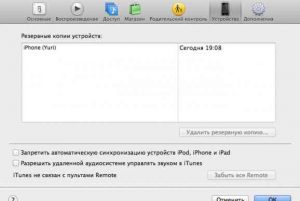
İTunes'da Cihaz Algılama
- TV, konsolun bir resmini ve kablonun PC'den bağlayan bir resmini gösterecektir.

Bilgisayar ile Apple TV Bağlantısı
- Tüm ayarları sıfırlamak için "Apple TV'yi geri yükle" Ayty'lerde. TVOS'un en son sürümünü kuracak ve tüm verileri silecek.
Video: Apple TV'yi DFU modunda kolayca koyabilirsiniz: Apple TV ve Aksesuarlar
